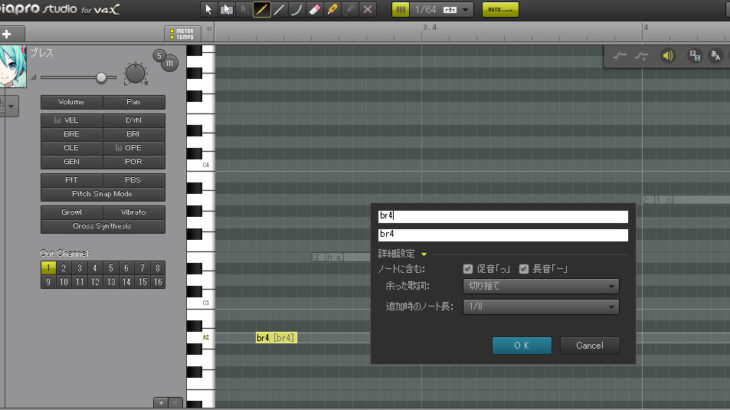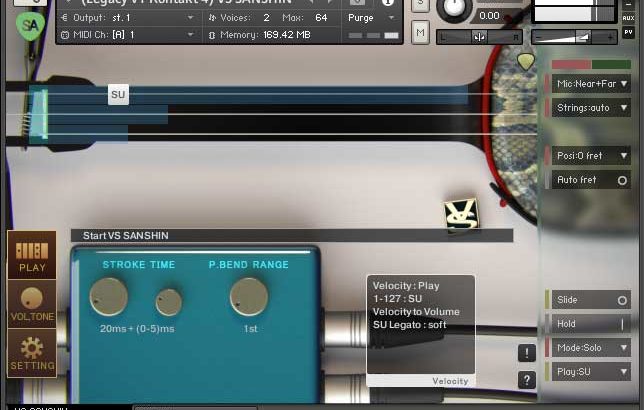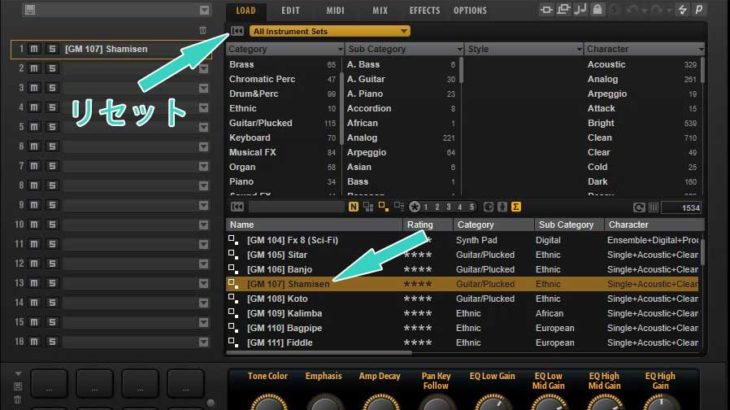Cubaseシリーズのどのグレードにも付属している純正音源『HALion Sonic SE3』には、クイックコントロールという簡単に音のパラメーターをいじる機能が搭載されている。
今回はクイックコントロールを使って初心者でも簡単に音作りをする方法を紹介する。
手順1 HALion Sonic SE3を立ち上げる
インストゥルメントトラックを作り、音源としてHALion Sonic SE3を設定しよう。
もし、音が出ない場合はPCやオーディオインターフェース、Cubaseの設定のどれかが適切でない可能性があるので設定を見直そう。
手順2 好きな音色を選び調整する
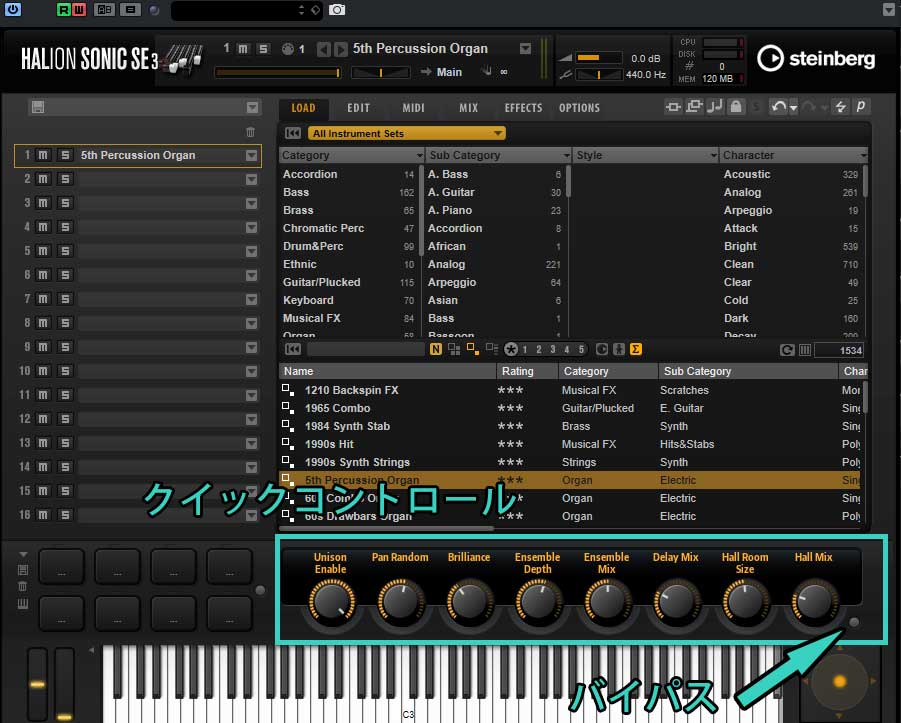
Cubaseのグレードによって搭載されている音色数は異なるが、数百以上ある音色の中から好きなものを選ぼう。
HALion Sonic SE3のウィンドウ下部分にあるのがクイックコントロールで、音色によって初期値や設定項目が異なるが8種類の様々な音の調整が出来る。
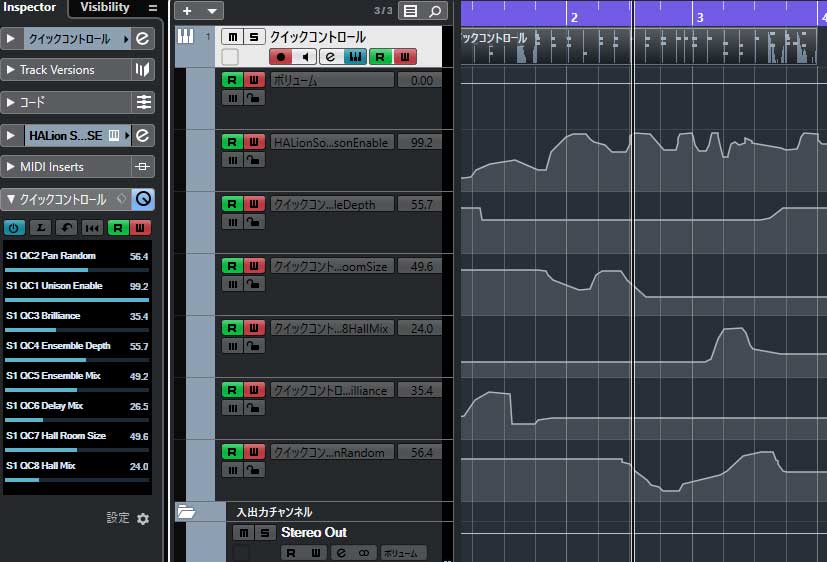
音色によってプリセットのようなものが割り当てられているので音色によっても挙動が違う場合があるが、ノブの上で右クリックして『クイックコントロールにXXXを追加』というのを選ぶとCubase側に値を表示させることができる。同様に右クリックで『オートメーションを表示』を選ぶとトラックの中でオートメーション(時間的な変化)を記録したり、値を反映して再生することができる。右下あたりの小さなボタンはバイパスで、オンオフで設定の反映を簡単に切り替えることができる。
音源とDAW自体の連携のしやすさや機能の統合は「さすが純正音源!」という感じ。この機能を使いこなすとHALion Sonic SE3だけでも様々な音作りができるようになるので覚えておくと役に立つだろう。